Qt如何实现实时鼠标绘制图形
导读:本文共3292字符,通常情况下阅读需要11分钟。同时您也可以点击右侧朗读,来听本文内容。按键盘←(左) →(右) 方向键可以翻页。
摘要: 展示效果功能实现想要实现鼠标拖拽绘图的效果,离不开鼠标的三大事件:按下、移动、释放那么具体实现实时绘制矩形框的核心流程是什么呢?第一步:鼠标左键点击,记录初始点击位置第二步:在窗口中移动鼠标,实时获取鼠标拖动点,根据拖动点绘制指定形状第三步:鼠标点击右键释放鼠标,绘制最终图形描述的实现流程很简单,那么,接下来就实际操作吧!在进行鼠标点击绘制的时候,为了兼容多个图... ...
目录
(为您整理了一些要点),点击可以直达。展示效果
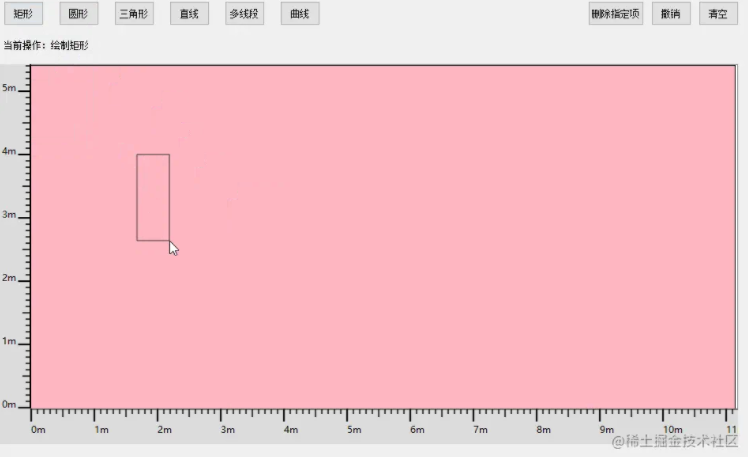
功能实现
想要实现鼠标拖拽绘图的效果,离不开鼠标的三大事件:按下、移动、释放
那么具体实现实时绘制矩形框的核心流程是什么呢?
第一步:鼠标左键点击,记录初始点击位置
第二步:在窗口中移动鼠标,实时获取鼠标拖动点,根据拖动点绘制指定形状
第三步:鼠标点击右键释放鼠标,绘制最终图形
描述的实现流程很简单,那么,接下来就实际操作吧!
在进行鼠标点击绘制的时候,为了兼容多个图形的实时绘制,这里,不只是用两个QPoint成员变量记录鼠标点,而是采取了vector<QPontF>容器存储的方式。
例如:三角形图形,需要三个点才能确定图形;曲线图形,是由N多个点才能确定图形;等等。。。
所以说,这里采用了vector容器进行数据存储,任何图形的点都可以进行存储。
所有的图形枚举类型,如下表格:
今天只讲述 矩形:Drawing_Rectangular
1:记录图形第一个绘制点
只有鼠标点击后才能获取当前点击点的位置,所以,记录按下点操作应该是在鼠标的mousePressEvent中实现的。
voidQCustomQGraphicsScene::mousePressEvent(QGraphicsSceneMouseEvent*e){ //TODO:鼠标左键,点击绘制图形;鼠标右键,点击拖动图形 QGraphicsScene::mousePressEvent(e); if(e->button()&Qt::LeftButton) {//当图形处于绘制状态时 if(m_enumShape!=Drawing_Normal) { //记录鼠标按下的点m_vetPoints.push_back(e->scenePos()); } }}代码解析:当进入到鼠标按下消息后,只有在左键按下状态时,才做绘图操作,并且当前形状枚举类型有效。
2:实时获取鼠标最新位置并绘图
鼠标想要实时绘制,那一定是在鼠标的mouseMoveEvent事件中操作的。
voidQCustomQGraphicsScene::mouseMoveEvent(QGraphicsSceneMouseEvent*e){ //TODO:鼠标移动时,如果存在有效图形类型,进行图形绘制 QGraphicsScene::mouseMoveEvent(e); if(m_enumShape!=Drawing_Normal) {m_pTempLayer->DrawShape(m_enumShape,m_vetPt,e->scenePos()); }}代码解析:当鼠标进入到mouseMoveEvent事件后,并且,当前枚举类型处于有效状态时,需要实时绘制图形。
函数DrawShape的讲解:
参数1:图形的枚举类型,根据不同枚举,绘制不同的图形
参数2:vector<QPointF>传入已经记录的鼠标点,可以是多个,但最少是1个。就例如当前绘制矩形来说,该容器中只是存储了一个绘制点。
参数3:鼠标在mouseMoveEvent中实时拖动点
DrawShape函数实现代码,如下:
voidQTempCanvasLayer::DrawShape(ENUM_DrawingGraphicenumShape,std::vector<QPointF>vetPt,QPointFptCurrent){ m_pTempCanvasImg->fill(Qt::transparent); m_pTempPainter->setRenderHint(QPainter::Antialiasing,true); m_pTempPainter->setCompositionMode(QPainter::CompositionMode_Source); m_pTempPainter->setPen(QPen(QColor(51,51,51),1,Qt::SolidLine,Qt::SquareCap,Qt::RoundJoin)); switch(enumShape) { caseDrawing_Circular://圆形 break; caseDrawing_StraightLine://直线 break; caseDrawing_Rectangular://矩形 m_pTempPainter->drawRect(QRectF(vetPt[0],ptCurrent)); break; caseDrawing_Triangle://三角形 break; caseDrawing_ManyLineSegements://多线段 break; caseDrawing_Curve://曲线 break; default: break; } update();}代码讲解:switch语句之前的内容都是在设置图形的风格,比如:setRenderHint防止图形走样;最需要我们注意的是下面一句代码:
m_pTempCanvasImg->fill(Qt::transparent);
如果你忘记设置了,当鼠标在拖动绘制图形时,会导致拖拽线条重叠的效果,就如下面展示效果一样,如图所示:
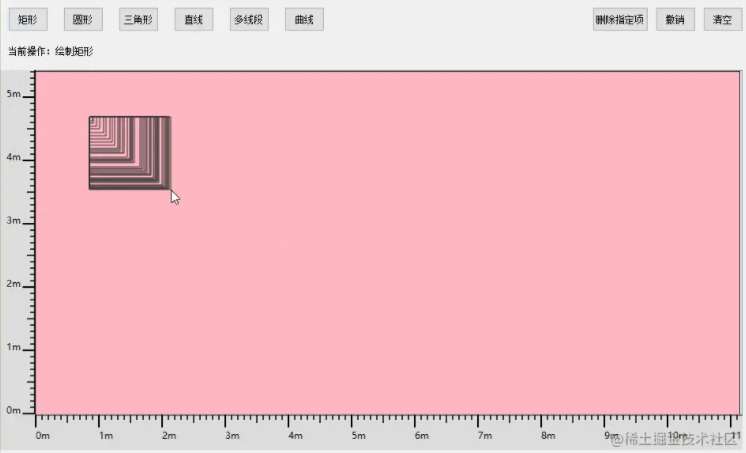
3:释放绘制点,绘制最终图形
鼠标事件:mouseReleaseEvent
voidQCustomQGraphicsScene::mouseReleaseEvent(QGraphicsSceneMouseEvent*e){ //TODO:鼠标释放之后操作 QGraphicsScene::mouseReleaseEvent(e); if(m_enumShape==Drawing_Normal) { return; } //存在有效的图形类型,进行最终图形绘制 if(e->button()&Qt::RightButton) { if(m_enumShape==Drawing_Rectangular) { //绘制直线,需要存储两个有效点 if(m_vetPt.size()==2) { this->DrawRealShape(m_vetPt);//如果当前正在绘制图形,直接清除 this->ClearCurrentDrawingShape(); } } }}代码解析:触发了鼠标释放事件后,并且是鼠标右键点击(在这里都是以鼠标右键点击作为最终的图形绘制完成),此时,根据不同的枚举类型进行图形绘制。
对于矩形图形来说,只需要两个有效的点就会完整对图形的绘制,其中this->DrawRealShape中进行最终点的绘制。
一个图形数据绘制成功之后,需要将上一次存储的临时点进行清除,以备后续图形绘制使用,说白了,也就是vector<QPointF>容器需要清除
实现完成了鼠标的三大事件,一个完整的实时鼠标图形绘制思路已经完成了。
</div> <div class="zixun-tj-product adv-bottom"></div> </div> </div> <div class="prve-next-news">Qt如何实现实时鼠标绘制图形的详细内容,希望对您有所帮助,信息来源于网络。